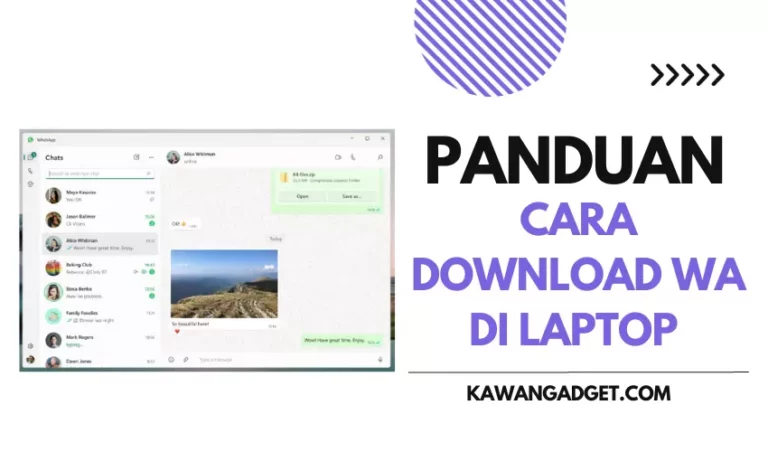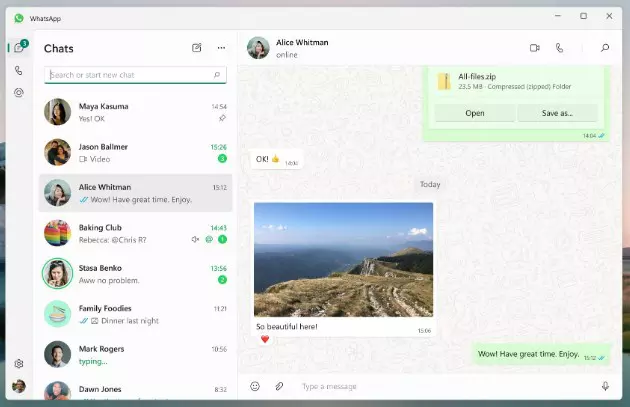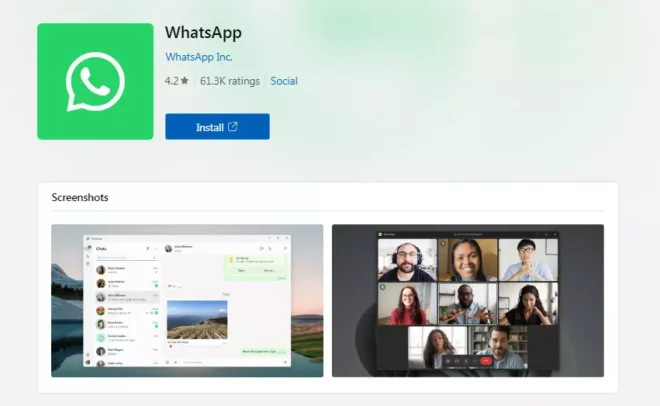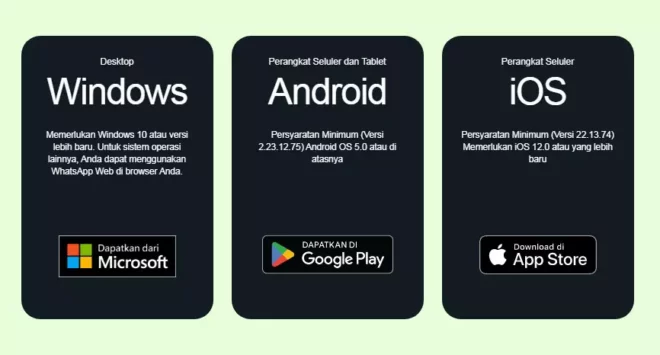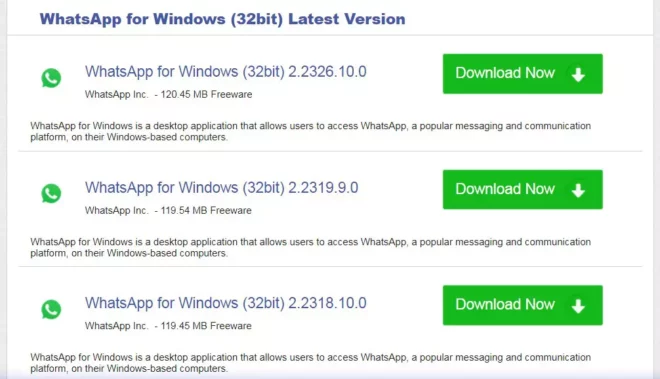.Cara download wa di laptop windows 7 dan windows 10 saat ini banyak dicari, karena dengan menerapkan panduan ini kita bisa menggunakan aplikasi whatsapp langsung di laptop. Sehingga ketika kita ingin mengirim chatting wa sudah tidak perlu lagi memegang hp.
Aplikasi whatsapp di laptop ini sering digunakan oleh orang yang menjalankan bisnis untuk mempermudah melakukan pelayanan. Ataupun digunakan oleh perorangan yang bekerja di laptop dan tidak ingin bolak balik pegang hp ketika balas chat wa.
Dan jika kamu adalah salah satu orang yang sedang membutuhkan panduan cara download wa di laptop windows 7 ataupun di windows 10. Maka kamu bisa mempraktekan beberapa langkah cara download wa di laptop windows 7 dan 10 di bawah ini!
Daftar Isi
Bagaimana Cara Mendownload WA di Laptop Windows 7 dan Windows 10?
Ketika kamu ingin memasang aplikasi wa untuk laptop windows 7 ataupun windows 10, pastinya kamu ingin mengetahui bagaimana sih langkah-langkah cara download wa di laptop windows 7 dan windows 10.
Disini kami akan memberikan beberapa panduan lengkap tentang langkah-langkah cara download aplikasi wa di laptop dan cara memasang whatsapp di laptop windows 7 dan windows 10. Sehingga baik kamu menggunakan os windows 7 ataupun windows 10, kamu bisa tetap menggunakan aplikasi wa di laptop.
Terutama untuk kamu pengguna windows 7, pastinya kamu kebingungan tentang cara download wa di laptop windows 7. Karena berdasarkan persyaratan yang diberlakukan oleh aplikasi whatsapp dekstop terbaru hanya bisa digunakan oleh os windows 8.1 atau yang lebih baru.
Sehingga kamu tidak bisa install whatsapp di windows 7, jangan khawatir karena disini kami akan membagikan informasi panduan download aplikasi whatsapp untuk laptop dan cara pasang wa di laptop secara lengkap dan detail.
Baca juga : Cara Memindahkan WhatsApp (WA) dari Android ke iPhone
Cara Download WA di Laptop Windows 10 Melalui Microsoft Store
Panduan cara mendownload wa di laptop yang pertama akan kami bagikan disini adalah untuk kamu yang menggunakan os windows 10. Jika laptop kamu gunakan sudah menggunakan windows 10, maka langkah-langkah cara download aplikasi wa di laptop adalah sebagai berikut :
- Langkah pertama silahkan kamu bisa buka Microsoft Store yang ada di windows 10, atau kamu juga bisa gunakan browser untuk mengakses halaman Microsoft Store https://apps.microsoft.com/.
- Kemudian silahkan kamu ketikan di kolom pencarian ketik ”Whatsapp” dan tekan Enter.
- Maka Microsoft Store akan menampilkan hasil pencarian aplikasi Whatsapp dan di halaman ini kamu silahkan klik tombol Install.
- Silahkan kamu ikuti instruksi proses instalasi aplikasi whatsapp di windows 10 sampai aplikasi whatsapp terinstal.
- Jika aplikasi whatsapp telah terinstal di windows 10, kamu tinggal buka aplikasi whatsapp dan kamu silahkan tautakan aplikasi whatapps di hp ke aplikasi wa di laptop.
- Caranya adalah dengan melakukan scan barcode whatsapp yang ada di aplikasi whatsapp di laptop. Di hp buka aplikasi whatsapp, lalu pilih titip tiga di pojok kanan atas, lalu pilih Perangkat Tertarut, dan klik Tautkan Perangkat. Terakhir silahkan scan barcode yang ada di aplikasi whatsapp menggunakan hp.
Baca juga : 5 Cara Mengatasi Whatsapp Ngelag dan Lemot
Cara Download Aplikasi Whatsapp Untuk Laptop Windows 8.1 dan Windows 10 Melalui Situs Whatsapp Resmi
Untuk panduan cara download wa di laptop selanjutnya yang akan kami bagikan disini adalah untuk kamu yang menggunakan os windows 8.1 atau windows 10. Untuk pengguna laptop windows 8.1 atau windows 10, cara mendownload wa di laptop melalui situs website whatsapp resmi adalah sebagai berikut :
- Langkah pertama silahkan buka aplikasi Browser yang sering kamu gunakan baik Chrome/Mozilla/Opera/Edge atau lainnya.
- Kemudian kamu buka halam download aplikasi whatsapp untuk laptop resmi dari whatsapp yang beralamat di https://www.whatsapp.com/download/.
- Silahkan kamu klik tombol Get It From Microsoft, maka kamu akan dialihkan ke halaman Microsoft Store.
- Setelah itu, silahkan kamu klik tombol Install/Pasang dan lanjutkan proses unduh dan instal seperti langkah yang telah dijelaskan diatas.
- Jika aplikasi whatsapp telah terinstal di laptop windows, maka kamu bisa menemukan ikon aplikasi whatsapp di menu Start Windows.
- Silahkan kamu buka aplikasi Whatsapp dan kamu tinggal tautkan perangkat melalui aplikasi whatsapp yang ada di hp ke aplikasi wa di laptop dengan melakukan scan barcode.
Cara Download WA Di Laptop Windows 7 Terbaru 2023
Pastinya ketika kamu mencoba menerapkan download whatsapp lawas untuk windows 7 melalui metode yang telah dijelaskan diatas. Kamu tidak bisa install whatsapp di windows 7, karena berdasarkan persyaratan terbaru yang diberlakukan oleh whatsapp. Aplikasi whatsapp dekstop hanya bisa digunakan untuk pengguna yang sudah menggunakan os Windows 8.1 ke atas termasuk windows 10 dan windows 11.
Lalu bagaimana cara download wa di laptop windows 7 terbaru? Apakah pengguna laptop windows 7 masih bisa menginstal aplikasi whatsapp? Tentunya kamu masih bisa ada cara download whatsapp lawas untuk windows 7 32 bit di bawah ini :
Cara Download Whatsapp Lawas Untuk Windows 7 32 Bit
- Langkah pertama untuk cara download wa di laptop windows 7 adalah dengan membuka browser. Lalu kamu bisa download terlebih dahulu aplikasi whatsapp untuk windows 7 melalui beberapa situs seperti https://whatsapp-desktop.id.uptodown.com/windows/versions atau https://www.filepuma.com/download/whatsapp_for_windows_32bit_-961/versions/.
- Silahkan kamu bisa pilih versi aplikasi whatsapp yang ingin kamu gunakan. Setelah itu klik tombol Download dan tunggu sampai proses download aplikasi whatsapp selesai.
- Jika file exe aplikasi whatsapp telah selesai terdownload, kamu bisa klik dua kali file exe tersebut untuk melanjutkan proses instalasi.
- Silahkan kamu ikuti langkah-langkah instalasi aplikasi whatsapp sampai selesai yang ditandai dengan ikon aplikasi whatsapp ada di Start Menu Windows.
- Jika aplikasi whatsapp sudah terinstal di windows 7. Buka aplikasi whatsapp dan kamu bisa lanjutkan untuk menautkan aplikasi whatsapp di hp ke aplikasi wa yang ada di laptop. Atau kamu bisa terapkan Cara Login WhatsApp Tanpa Barcode, Pasti Langsung Terhubung.
Cara Download WA di Laptop Windows 7 Menggunakan Emulator Android
Jika kamu masih tidak bisa install whatsapp di windows 7 dengan cara diatas. Maka langkah terakhir yang bisa kamu terapkan adalah dengan download whatsapp apk for pc dan menggunakan emulator Android.
- Langkah pertama silahkan kamu buka browser di windows 7, kemudian silahkan kamu bisa buka halaman download emulator Android. Contohnya seperti Bluestack : https://www.bluestacks.com/id/index.html.
- Silahkan kamu download dan insta terlebih dahulu aplikasi bluestack di windows 7.
- Jika kamu sudah berhasil menginstal aplikasi bluestack di laptop windows 7. Langkah selanjutnya masuk ke app market atau playstore dan kamu cari aplikasi whatsapp.
- Kemudian setelah aplikasi whatsapp terinstal kamu bisa masuk dengan nomor akun whatsapp yang kamu miliki.
Baca juga : 4 Cara Membuat Link Whatsapp Menuju Chat Langsung
Akhir Kata
Jadi ketika kamu ingin menggunakan aplikasi whatsapp di laptop, kamu bisa menerapkan salah satu cara download wa di laptop yang kami bagikan diatas. Dengan panduan diatas, semoga kamu bisa mengetahui download aplikasi whatsapp untuk laptop. Dan bisa mengetahui cara menginstal whatsapp di laptop windows 7 atau windows 10 dengan mudah.